3 способа добавления фотографий и видео в места на Google Maps
Карты Google, несомненно, обеспечивают пользователям наилучшую и наиболее точную навигацию. Он постоянно обновляется, чтобы предоставить вам самую полную информацию в режиме реального времени. Вы также можете внести свой вклад в этот процесс, загрузив фотографии или видео с местами на карте Google. В этой статье вы узнаете 3 способа добавления фотографий и видео в места на Google Maps. Вы также можете сохранить свое любимое местоположение на Google Maps с помощью телефона или ПК.
Добавляйте фотографии и видео в места на Google Картах
Карты Google позволяют продвигать свою компанию или оставлять отзывы и добавлять фотографии / видео публичных мест на Карты. Этот вклад поможет вам привлечь больше потенциальных клиентов и повысить свой уровень местного гида в этом районе. Все загрузки просматриваются и проверяются, прежде чем они станут частью Google Maps.
Вы можете использовать различные форматы изображений и видео, но размер не должен превышать 5 МБ и 75 МБ соответственно. Вы можете обратиться к Рекомендации по картам Google перед загрузкой контента в Google Maps. С учетом сказанного, давайте рассмотрим 3 способа загрузки фотографий / видео публичных мест на Карты Google.
Добавляйте фото / видео в места на мобильном устройстве
Следуйте этим простым шагам, чтобы добавить фото и видео на Google Карты со своего телефона.
Программы для Windows, мобильные приложения, игры - ВСЁ БЕСПЛАТНО, в нашем закрытом телеграмм канале - Подписывайтесь:)
- Откройте приложение Google Maps.
- Найдите и перейдите к месту, фотографии которого вы хотите загрузить.
- Потяните ползунок вверх, чтобы просмотреть подробности.
- Прокрутите вниз, чтобы найти Добавить фотографии.
- Выберите свое фото или видео.
- Нажмите на кнопку «Опубликовать» в правом верхнем углу экрана.
- Ваши загруженные фото / видео появятся на Google Картах, как только они будут просмотрены.
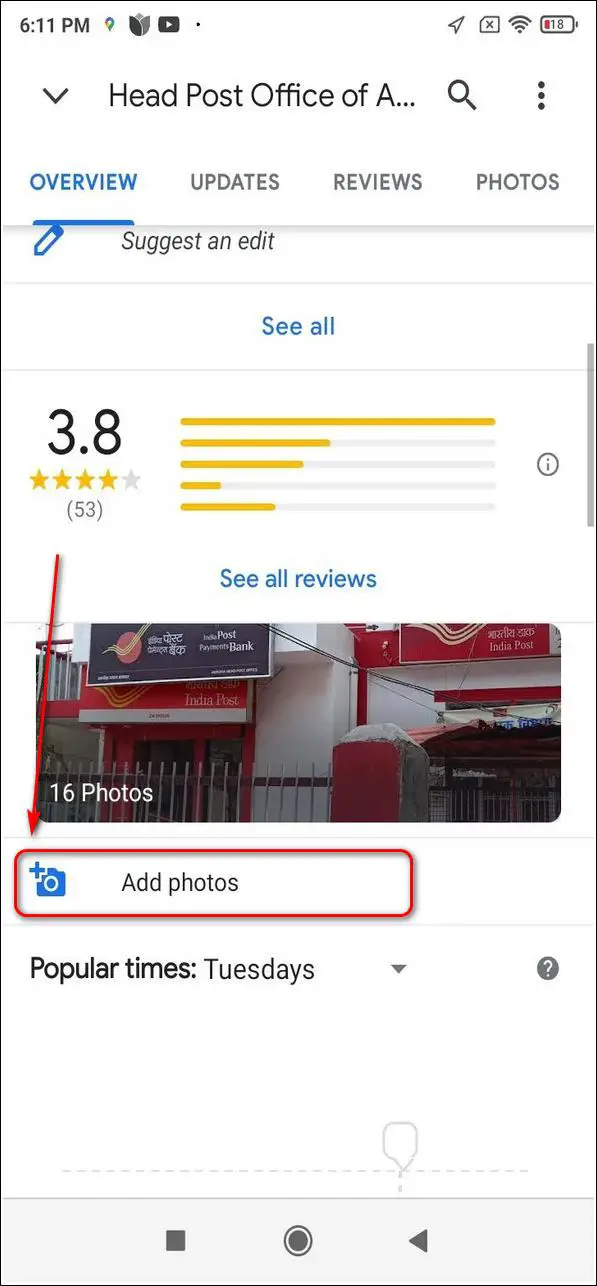
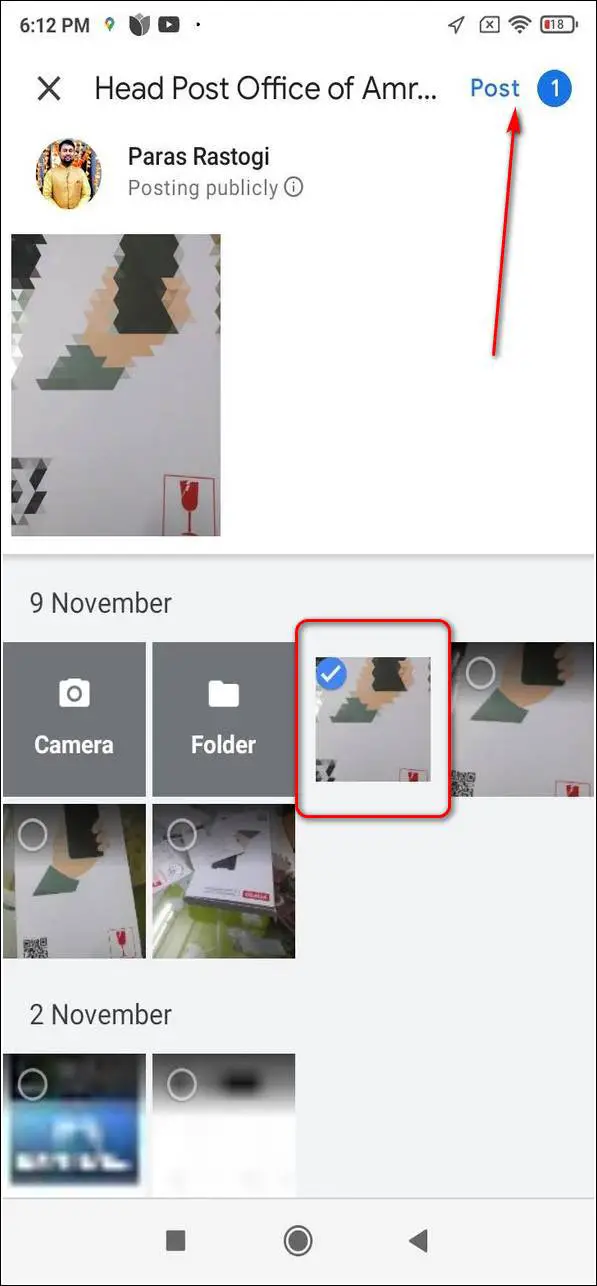
Добавляйте фотографии и видео в места на ПК
Вы также можете использовать свой компьютер или ноутбук, чтобы напрямую загружать фотографии или видео в места на Google Maps. Выполните следующие простые шаги, чтобы добиться того же.
- Открытым Карты Гугл в вашем веб-браузере.
- Найдите место, куда вы хотите добавить фото и видео, и нажмите на него.
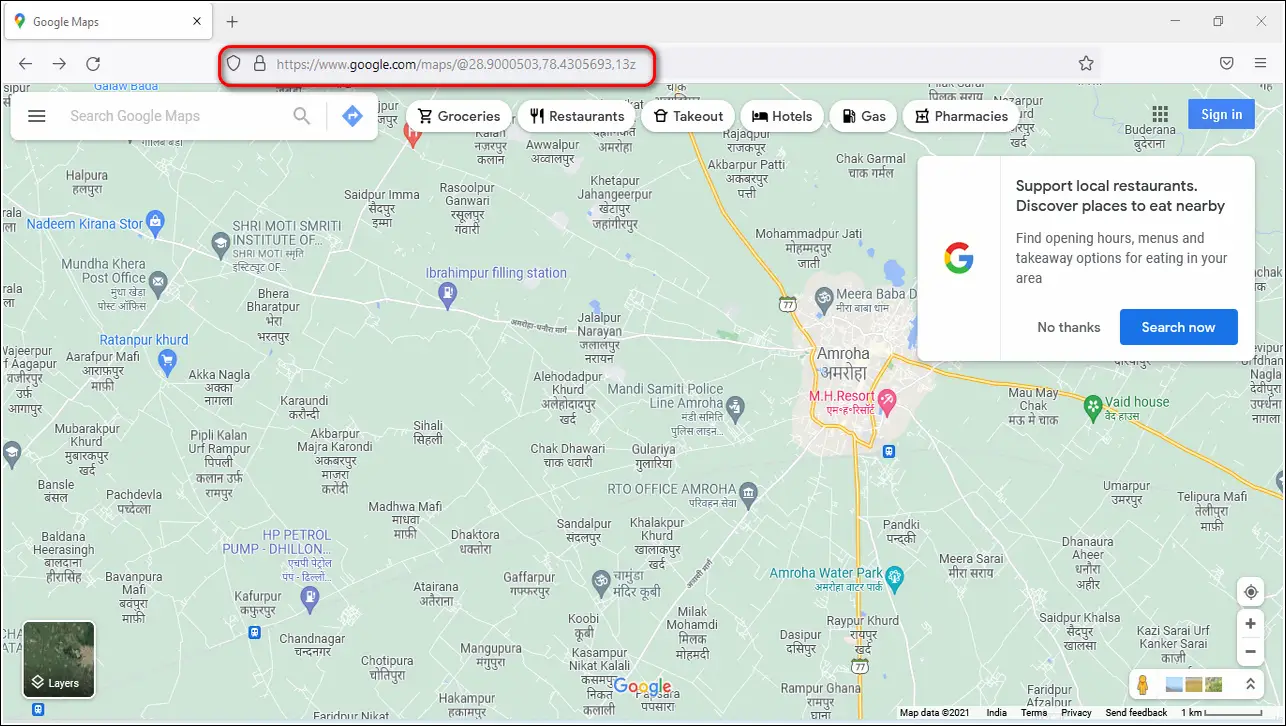
- Прокрутите вниз, чтобы найти «Добавить фото».
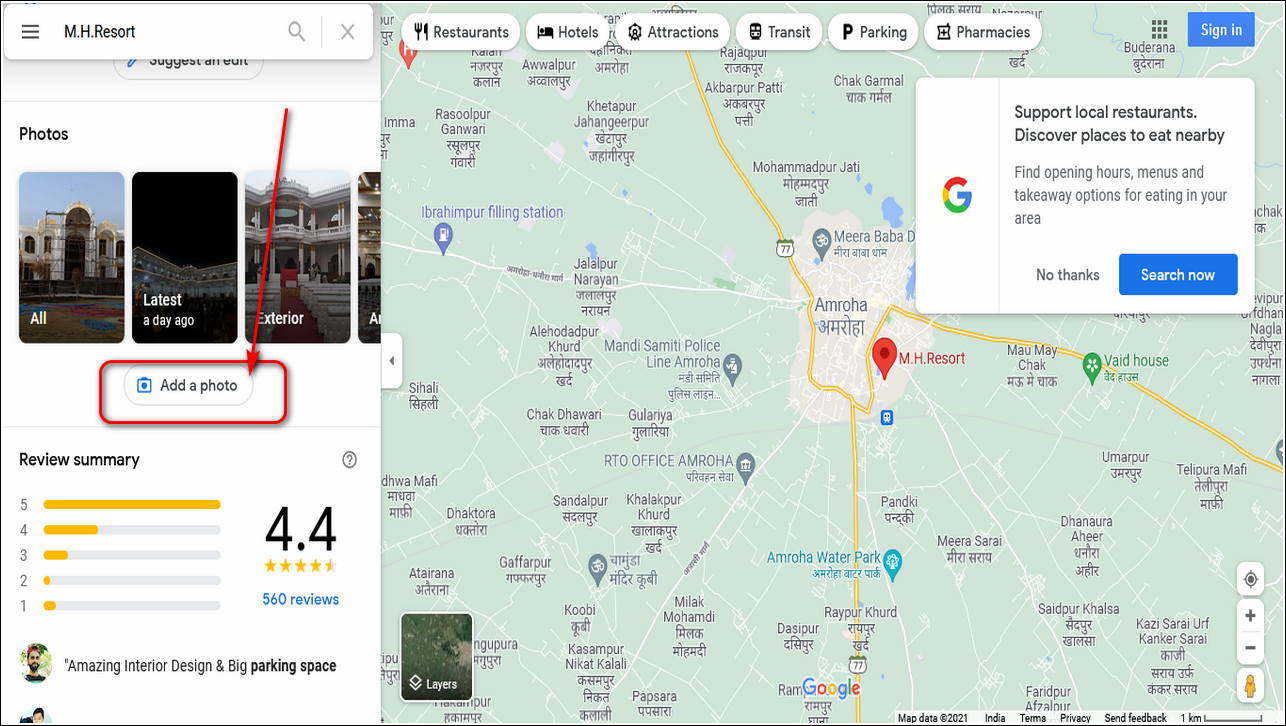
- Выберите фото или видео, которое вы хотите загрузить, и нажмите Enter.
- Ваша фотография будет загружена, а затем рассмотрена для отображения в Google Map Location.
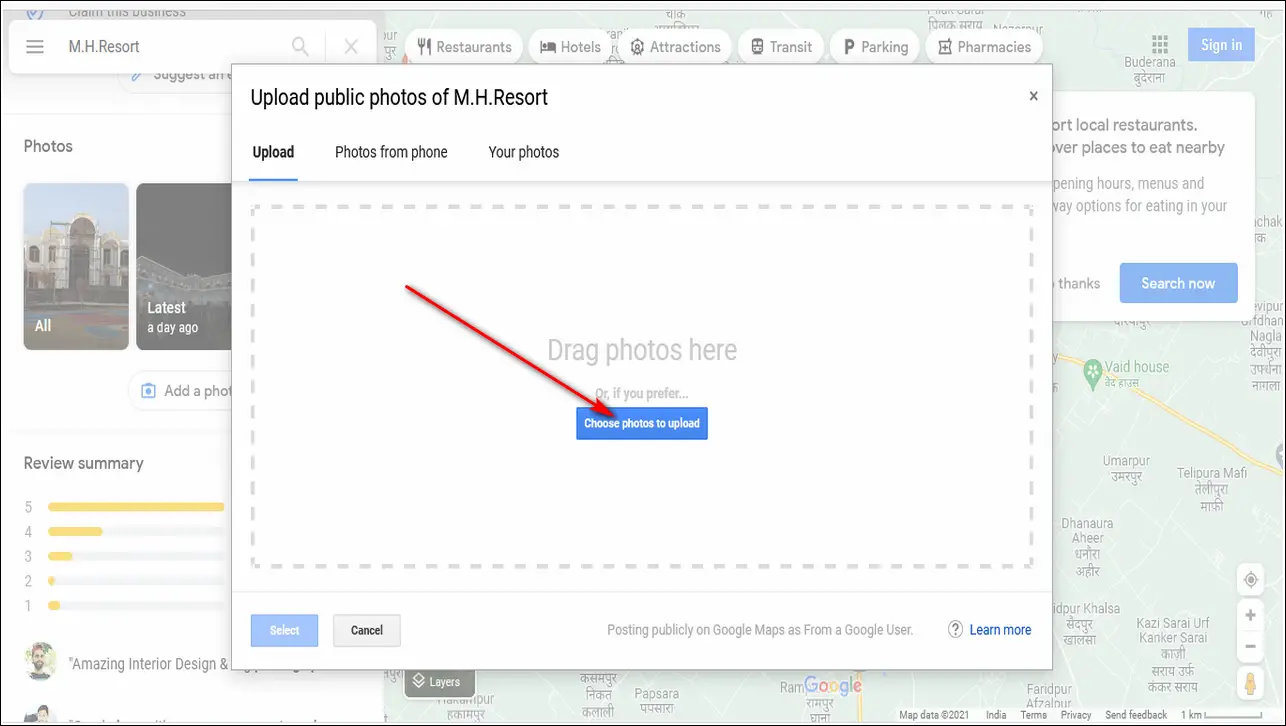
Используйте приложение Google Фото, чтобы напрямую добавлять фотографии на Карты
Знаете ли вы, что вы можете мгновенно загружать фото или видео с вашего местоположения из приложения Google Фото на Карты Google? С помощью недавно обновленного приложения Google Фото вы можете напрямую выбирать и публиковать фотографии / видео места на Google Maps. Выполните следующие простые шаги, чтобы сделать то же самое.
- Откройте приложение Google Фото на своем мобильном телефоне.
- Выберите фотографию, которую хотите отправить на Google Карты, и откройте ее.
- Нажмите на кнопку «Поделиться».
- Выберите «Добавить на карты».
- Выберите одно из мест в списке на Картах и отметьте фотографии, которыми хотите поделиться.
- Нажмите на кнопку «Опубликовать», чтобы отправить фото / видео этого места.
- Ваш общий контент появится на Google Картах после прохождения проверки.
Бонусный совет: добавьте отсутствующее местоположение на Google Карты
Если вы заметили, что местоположение, которое вы ищете в Картах Google, в нем недоступно, вы можете добавить местоположение вручную и вместе с ним соответствующие фотографии / видео. Выполните следующие простые шаги, чтобы сделать то же самое.

- Найдите область, в которой вы хотите указать недостающее местоположение.
- Щелкните правой кнопкой мыши и выберите добавить отсутствующее место.

- Заполните все записи для компании / местоположения и добавьте соответствующие фотографии и видео.
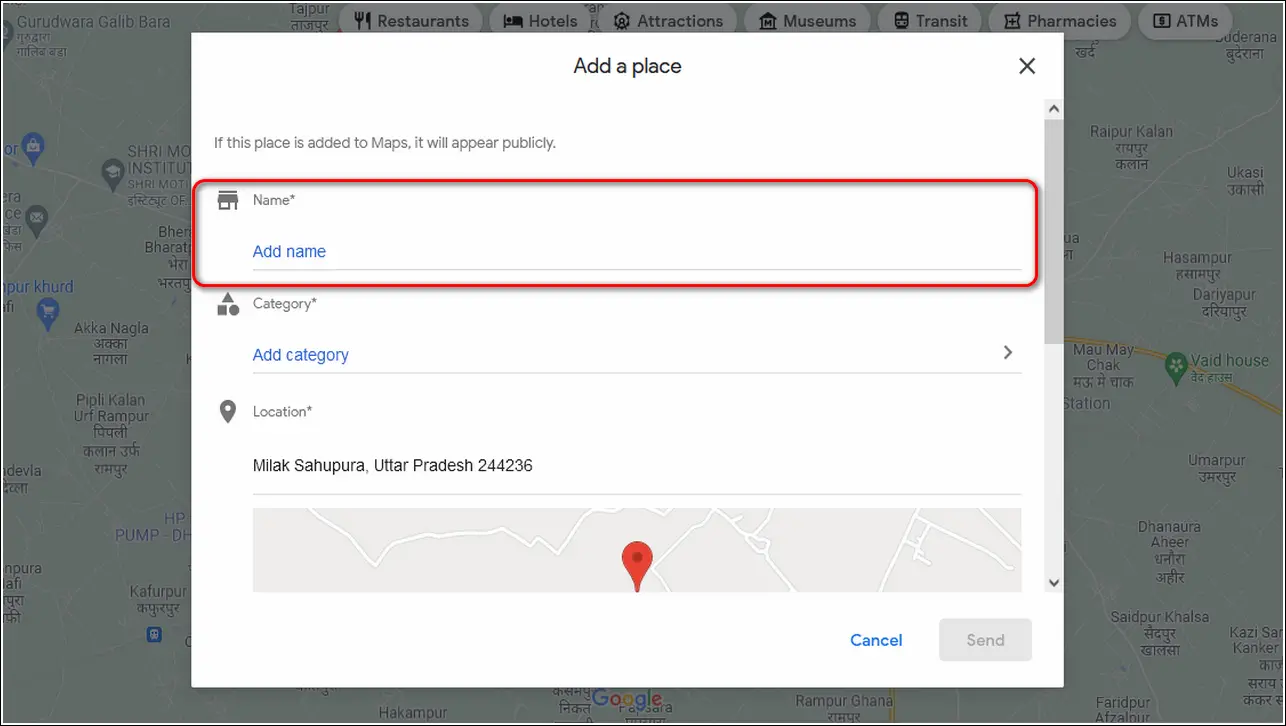
Программы для Windows, мобильные приложения, игры - ВСЁ БЕСПЛАТНО, в нашем закрытом телеграмм канале - Подписывайтесь:)
- Нажмите «Отправить», чтобы отправить запись на рассмотрение команде Google Maps.

Заключение
В этой статье вы узнали 3 способа добавления фотографий и видео в места на Google Maps. Если вы найдете эту статью полезной, нажмите кнопку «Нравится» и поделитесь ею со своими друзьями, чтобы они узнали об этих функциях Google Map. Как всегда, следите за обновлениями, чтобы получить больше подобных советов.